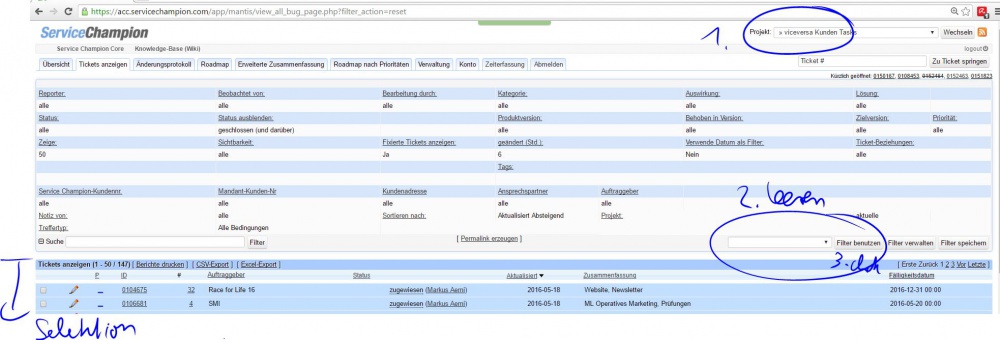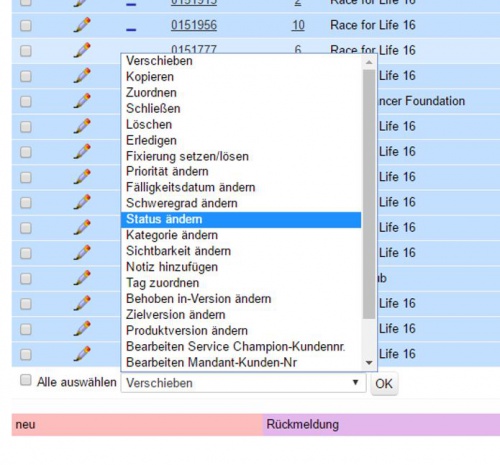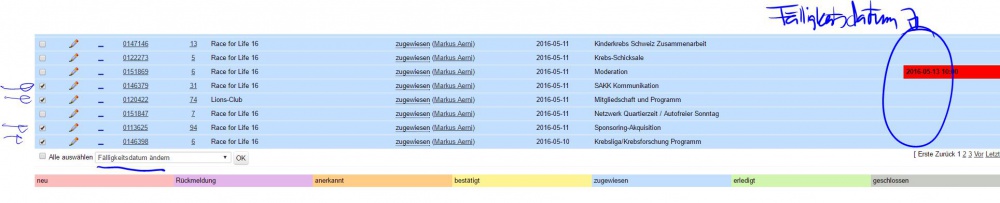Wie ändere ich mehrere Ticket auf einmal ab - multi ticket change - Datum ändern, Fälligkeitsdatum ändern, Status ändern, Owner ändern, Priorität ändern, Wichtigkeit ändern, usw.: Unterschied zwischen den Versionen
Roger (Diskussion | Beiträge) |
Roger (Diskussion | Beiträge) |
||
| Zeile 1: | Zeile 1: | ||
| + | == Mehrfach Tickets abändern == | ||
# Einträge anzeigen tab wählen | # Einträge anzeigen tab wählen | ||
# Filter resetten oder einstellen | # Filter resetten oder einstellen | ||
| Zeile 4: | Zeile 5: | ||
# Tickets wählen - Tick setzen | # Tickets wählen - Tick setzen | ||
# Befehl wählen - OK clicken | # Befehl wählen - OK clicken | ||
| + | # Die möglichen Befehle sind im Dropdown | ||
| + | ## [[File:ticket_methoden.JPG|500px]] | ||
# Hier Multi Datum wechseln (Multi Fälligkeitsdatum ändern) | # Hier Multi Datum wechseln (Multi Fälligkeitsdatum ändern) | ||
# [[File:ticketmultidatum.JPG|1000px]] | # [[File:ticketmultidatum.JPG|1000px]] | ||
Aktuelle Version vom 19. Mai 2016, 01:03 Uhr
Mehrfach Tickets abändern
- Einträge anzeigen tab wählen
- Filter resetten oder einstellen
- Tickets wählen - Tick setzen
- Befehl wählen - OK clicken
- Die möglichen Befehle sind im Dropdown
- Hier Multi Datum wechseln (Multi Fälligkeitsdatum ändern)
- Neuen Wert setzen
- Speichern
Suchbegriffe
multi ticket change, Mehrfach Ticket abänderung, Verändern, Tickets auswählen und gleichzeitig bearbeiten Tips